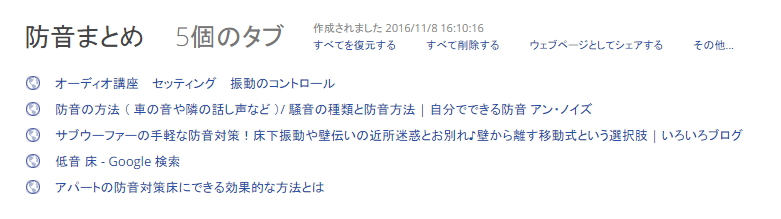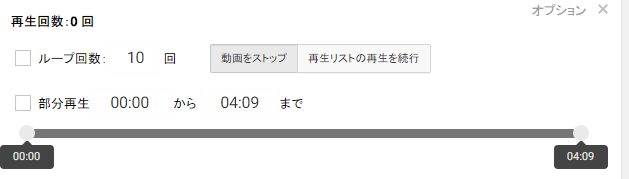Innocent World 発熱巫女 和訳
If you listen,
もしあなたが聴くならば、(耳を済ました時)
You'll hear the magic rain fall
あなたは魔法の雨の音を聴くことでしょう。
Now under the rainbow
今虹の下にて
We fly to the sun
私達は太陽に向かって飛ぶ
Hear the whisper of wind beneath the blue sky
青い空の元、風の囁きを聞きなさい
beneath=下の
under・・・真下という意味
below・・・位置が低い
beneath・・・両方の意味だが、形式張っているので口語ではあまり使用しない。
We live in miracles every minute of the day
私達は1日に毎秒起こる奇跡の中で生きている。
Rising to become the one that you are dreaming of
貴方が夢見ていたものに辿り着いて
-Rise・・・起きる。上昇。
-become・・・なる Rising上昇・ために
You'll be free to spread your wings
自由に羽を広げる事が出来るようになるわ
-Spread・・・広がり、普及する (広がる世界・・・spreading world)
Your dream takes you anywhere
貴方の夢はあなたをどこまでも連れて行くわ
-anywhere・・・どこでも、どこかに。anyは何でもとかそういう意味なので、色んなパターンが存在する。
Rise and takes a deep breath
起きて深呼吸をすると
You're leaving the world behind
あなたはその世界から立ち去り(後にして)
-leaving・・・立ち去る。退出。leave。
-behind・・・後ろ側、後ろ向き buckは後方へ、戻って。
To the place you dreamed
夢見た場所へ行く。
-place・・・場所。Locationと意味はほぼ同じものの、地理などの性格な位置はダメ。小さい場所や家もLocationは使わない。
"place"の方が柔らかい感じ。"location"はもっと大きな場所ってイメージ。類義語の、place peace priceに注意。
Along the way you light the way
その道すがらをあなたは照らすの。
-along the way・・・途中で。(この場合は道すがら。)
Alongは一緒に。○○に沿ってという意味が通常だが、この場合の使い方は変化球。
Along withは加えて along with that はそれと一緒に。など。
-way・・・方法。道のり。
Everywhere you go
あなたの行く様々な場所
Every where=どこにでも。
any where・some whereと混同しがちだが、every where・・・ある程度の範囲の中で。
any where・・・無限の選択技
some where・・・はっきりしていない場所・どこか・Yesと応えるであろう文章に使用する(主に確認などのやり取り)
中途半端である場合はsomethingやsome whereを使用する。
Let's dance in the wind
さぁ風の中で踊りましょう。
And the birds will be singing along
そして鳥達と一緒に歌って
Andはそしてという意味合いでも使用。
alongは一緒に。togetherとも言う。もしくはwith。
along・・・(一緒という意味での)沿う
together・・・一緒に
Sound of the breeze
そよ風の音
wind・・・風
breeze・・・そよ風
細分化すると風だけで37単語あるのだが、ひとまずこの2単語のみで良い。
And the sparkle of rain
そしてきらめく雨
sparlle・・・スパーク。閃光。火花とかはsparkという。Glowなども輝きだが、あれはCGでお馴染み、鈍く光るニュアンス。
How beautiful
なんと美しいのでしょう
Howは「どのように・どうやって」と覚えていたが、「なんて」という意味も持つ。
How beautiful this flower is!・・・この花はなんて美しい。be動詞が最後に来る文だが、なぜなのか。
これらは間接話法で、he told me, “I’m going to the park”みたいにクォーテーションマーク(引用符)を使って表現する直接話法は文語では使うが口語では基本的に使わず、会話には間接話法を使うそう。例文:He asked me where she was.
彼は、彼女がどこにいるか私に尋ねた。
文末に来るのは別にbe動詞だけじゃなくて、一般動詞でもありえるので注意。
ただし、whatやwhoなどの疑問詞が主語の場合は語順を変えない。
If you believe the world
もしあなたが世界を信じるならば
You can fly out to the sky
貴方は空へ飛び立つ事が出来るのよ
If you listen,
You hear the stars whispering
貴方が耳をすませば、貴方は星たちの囁きを耳にするでしょう。
If you remember
There's magic everywhere
Drop of rain became a sea
I'm swimming across the sea
Deep inside my heart I sank
My doubts and my fears
Take a deep breath again
And follow my heart
Still looking for
My story happy ever after
Everyday the sun will be lighting your way
And the flowers will bloom as you go
And in the night
You hear a lullaby
The stars shine bright
If your heart believes,you can fly out to the sky
個人的 HDD・SSD選び方
自分用メモ。
インチ>SATAの規格>>回転数>>キャッシュ
◆インチ
まずインチが合わないと使うことすらままならない。
基本的にはデスクは3.5、ノートは2.5
◆SATAの規格
CPUの世代のようなもの。基本的には最新の規格を選ぶと良い。
◆回転数
回転数は一般的に
7200・5400。回転数が多いとうるさく、早い。
後者はバッテリーの関係もあってノートに向いている。
◆キャッシュ
一通り調べて平均以上であればOK。
◆メーカー
メーカーについては、詳細はこちら。
【最新】オススメ内蔵HDD(ハードディスク)の選び方 - PyontaX
以下軽いまとめ。
WESTERNDIGITAL(WD)=安定。世界一。
Seagate=安いが壊れやすく、最初にこのメーカーでHDDを買ったのだが、2年ほどで壊れてしまった。あまり選ぶべきではない。
日立=性能は高いが値段は高い。
東芝=安いが、評判はそこそこ。
◆SSD
【2018年版】SSDのおすすめ20選。選び方と容量別の人気モデルも解説
これみて終了
PC構成について。
自分のPC構成とちょいとした解説。映像向けの人の備忘録..。
◆CPU:i7:6790K
DTMやるなら同時処理が必要だからCPUが大事だったりする。映像ではそこそこ大事。C4Dの標準レンダラはCPUレンダラだったような?
PCのエンジンみたいなもんだし、交換しにくいから金かけるべき。
Kはオーバークロックできるかどうか。最近は自動でやってくれるCPUが多いけど。ggるべし。重要。
コア数とか、スレッド数とか、単純にベンチマーク(性能表)の数値だったり、何世代のCPUかどうか、オーバークロックは可能かどうかを見る。
◆メモリ:32GB
重い編集するなら、メモリないとPC落ちる。自分は結構なレイヤー数を使うものだから、16GBじゃ落ちる。
とりあえず増設とかは後々できるししやすいから、ひとまず8GBとか16GBでもいいかも。PC仕様の中に、メモリをあとどんくらい増設できるかみたいな残り増設スロットみたいなのがあるから、それ見て買っても大丈夫なPCなのか判断。
あと、メモリはデュアルチャネルってのが大事。同じ規格・容量のメモリを2枚挿す(2枚1組)。ってやつ。)
単純なメモリの容量、デュアルチャネルできているかどうか、増設は可能かを見る。
◆GPU,グラボ:GTX 960
(GPUもあとあと交換とかはできるけど、とりあえず自分はこれゲームとかもできるGPUで。性能はまぁまぁレベルのやつ。見るべきは、GPU RAM とかのGPU専用のメモリとか、NVIDIA製かどうかとか。NVIDIAはCGに向いてる。
最近1100番代が出るとかなんとか噂。性能とかはあんまよくわからんけど。今はコスパいいなら、1070とか1080辺りじゃないかと個人的に思うけど、少し待ってもいいかもしれない。)
GPUレンダラは最近大事。オンボは映像やるならやめておけ..。
ベンチマークの数値などを見たり、GPU RAMの数値を見たりするなど。あとNVIDIA推しなので、とりあえずNVIDIAしとけば幸せになる。
◆電源:完全に忘れた(500か750くらいだったきが。)
(でも、電源はわりと重要であり、交換しにくい部分だから、ネットのレビューとか見て、決めるといい。重要なのは「80 PLUS」とかそういう保証の文字。詳細はちょっと調べてみて。電源があんまり性能よくないと、パーツ載せても安定しないなんてことがあるから、自分はあんまケチらなかったはず。)
◆SSD:250GB
(読み込みくっそはやくなるけど、今思えば250GBは絶対足りないし、引っ越しも超しずらいから、ケチらずに500GB買うべきだった。SSDは基本OSとかソフト入れてる。)
◆HDD:1TB
(データ系。)
◆バックアップHDD:1TB
(バックアップ)
◆サブモニタ
(AEのレイヤー表示だとか資料見ながらだとか便利。)
◆マウス:G300s(ソフトごとにショートカット設定できるから超便利。別途amazonとかで買えばいい。Logicoolは保証が神で交換してくれる。)
◆ペンタブ:HUIONっていう中華タブがかなり素晴らしい。wacomは権利関係でかなりぼったくるから、それと比べて安いし保証はいいし、このメーカーオススメ。ペン先がクルトカみたいに沈むのがちょっと人によってはネック。画像切り取り用だとか、いろいろマウスじゃ超やりにくくて時間かかるのを短縮できる。
ちなみにサウンドカードとかは、USBのオーディオIFとか使うと無視されてなかったことになるから、サウンドカードはつけなくても別にいいっていう。
あと個人的に、Office関係のソフトは別に買わなくていいと思う。Googleがスプレットシートとか、Officeより下手したら高機能なもんを無料で出してるから、データとかまとめたいんならそっちつかうべき。
僕がAEに導入してる(or予定)プラグイン
備忘録に近いです。
2018 1月追記。
導入済み
- Quick Looks Free(最近Looks買いました。)
カラコレ用に。ただ最近はそこまでこれに頼らず、自分でカラコレした方がやっぱり良かったりします。
初期の頃に「カラコレってどうやったら良い感じのができるのか」っていう疑問があったんですけど、これのおかげでなんとなく分かってきた気がします。ありがたい。
モノホンのLooksはアカデミックで28000円なので、まあ近いうちに買っておきたいところです。 - Torapcode 全種類
言うまでもなくおそらく定番。
Sound keys とかhorizonとかechospace全然使ってないけどね..
Sound keys とかhozionとか echospace死ぬほど使いません。LUXもそこまで..。使うときは使うけど..。多分セット(suite)で買わないほうがいいです。
MirとかTorは結構作る作品によって合う合わないが激しいと思います。
パーティキュラーは神!!! - Optical Flares
標準的なレンズフレア。仕事的にも必須です。 - Twitch
画面揺らすやつ。最近はこれより、どちらかというとディスプレイントマップのグリッチとかよくやってたり。でもやっぱり情報量的に揺らしとかは欲しいので、一応必須感あります。やすいし。 - vc color vibrance
黒背景部分はそのまま、白い部分だけを着色可能。
入れてますがあんまり使ってません。
着色とかにめっちゃ使えます。持っておいて損はないと思います。無料だし。 - Sure Target 2
カメラ補助ツール。タイポとかやるならこれが良いと思われる..。
慣性のパラメータがついてるのが最高 - Saber
イラレのパスをそのまんま使えたりする..。けど炎的な表現をするときに使うことが多いです。微睡みでは丸のパスをしたりしてフランの”目”をこれと雷(高度)とかで表現しました。とにかく協力。
3Dに対応すれば、trapcodeの3DStrokeを殺せたのでは..とは思ったけど、3Dstrokeは複製とかが強いきがする。いや、これもリピーターのプラグインとか買えばいいとは思うんだけど..。 - Distance Gradation
境界からグラデーションができる。
逆光とかに使うのかねぇ.. とりあえず無料だから入れただけ。 - OLM Smoother
アンチエイリアスをなくしていく為につかうエフェクト。
ポスターリゼーション→ギザギザになってるのをこれで治すってのが良い(バカアフさんの使い方はこれ) - VC Reflect
地面につけるミラー効果みたいなの。うーん..
こういうのって、標準エフェクトにあってもいいと思うって僕も思う。 - Puppet hair スクリプト
無料配布のスクリプト。これあるとめっちゃ楽です。
今まで手付けで揺らしていただけに、これがあるとすごくいい。
ちょっと物足りない部分は自分が手付けでキーをうってあげればいいだけだし。 - Flow
イージング補助ソフト。
イージングはよく使うだろうし..。作業スピードが上がることは確実(実際確実でした。イージングはすごく重要になってくるし、いちいちグラフエディタとかいじってる暇があったらこれで頑張ったほうがいい。) - Animation Composer 2
モーションプリセットとかトランジョンとかいろいろある。無料
でも人によってはプライドてきにこんなの使うかよ!とかあるだろうし、まぁほどほどに、がいいのかな。あんまり頼るといざオリジナルの動きをやりたいときにできなかったりするし。 - FX Console
エフェクト呼び出しの機能が神。無料だし入れておけ..みたいなとこある。
New Workflow Plug-in: FX CONSOLE! 100% Free - YouTube
これみたらどんだけすごいかわかるはず。作業効率の鬼。
導入予定
- Stardust
Demoを触ってみたけど、これもかなーり使い所が限定されるエフェクトだなぁと思う。人によっては使いこなせるかもしれない。僕は作風的にもあんまりかなぁ..。デモ触っておくべきだよ。
ちなみに価格は3万くらい。 - Plexus 3
おなじみ。
3万ほどしやがる..一応Aviutlでも似たスクリプトがあったのを覚えてるけど、これの表現のためだけにAviutlに行ってカメラ同期させて~とかは絶対だるいと思うし、おとなしくプレクサス買っちゃったほうがいいかもしれない。 - Lenscare for AE
被写界深度のプラグイン。一応被写界深度表現の綺麗さが変わるらしいんですが、Demoも触ってないし、比較画像だけではよくわからなかったりします。
持ってる人はできれば教えてくれ~ - Element3D
リアルな3Dを作成!C4Dデータを持ってくることも可能なので、それがでかいなぁと思う。早くほしいなぁ..。 - RSMB
3DCGの後付けモーションブラーとか、あとはAEでモーションブラーが対応してないエフェクトとかあった時に使える。(一応ピクセルモーションブラーでもできるとは思うけど。)
3DCGの後付けモーションブラーは所詮後付なので、レイヤーの前後関係も無視されているだろうし、やっぱ3DCG上でMBかけた方がいいとは思います。 - AutoSway
レイヤー揺らすエフェクト。髪とか揺らせるけど、Puppet Heirスクリプトが無料であるので、髪とか揺らすだけならスクリプトのほうがいい、無料だし。
こちらは3Dのレイヤーにも対応している点とかが強い。あと一応複製とかもできるようになるやつがついてくるらしい。(紹介動画見た限りは。) - m's Halftone
ハーフトーンエフェクト。
白黒になるけど値段は安いし、ぱぱぱっと買いたいところですね。 - Cloners + Effectors
クローナーエフェクト。
お値段が1万くらいなのが痛いけど、多分これが最強のクローナーエフェクト。
間違いなくMG強くなりますねクォレハ.. - Springy FX
ゴム的な動きとかいろいろつけられるスクリプトです。(エクスプレッション追加)
こういう動きを手付けでつけるのも楽しいけど、いちいち作ってると絶対大変だし、非効率なのはたしか。5000円くらいで買えるし、買っておくべき。 - ACTION ESSENTIALS 2
もはやプラグインなどではありませんが。
炎とかの素材です。約1万!一応フリーでコツコツ集めることも可能だけど。お金で解決させるのも手なのでは。
その他まとめ
-
遅延ブラインドなど、魅力的なプラグインを配布してくださってる方のサイト
- 多分あると便利なスクリプト
http://ae-users.com/jp/tips/scripts-show/2009/08/useful_scripts/
- YY氏のプラグインで、Name Yor Priceで購入可能なので、0ドルで購入可能。YY_Ramp+が特にいいEffectだと思うので、余裕がある時に投げ銭をしたいところ。
Andrew Yang - A-B - Authors - aescripts + aeplugins - aescripts.com
- Yan-kさんのプラグイン Fast Blinkは点滅を作りやすくしたり。
- プラグイン作ってる方のサイト
windows中級者にオススメする、フリーソフト・chrome拡張機能・豆知識のススメ

だいたい、フリーソフトのオススメ記事は初心者向けに書かれており、
知ってて当然みたいなソフトばっか紹介されてるんですよね。
(chrome、fire fox等のブラウザ、ウイルス対策ソフト、Google日本語
ならば、あまり知られていない便利ソフトを紹介しようと思いました。
とはいえ、初心者もどんどん見ていって下さい。難しい内容はありません。
この記事の焦点は『初心者向けの記事ではあまり書いていないものを紹介すること』ですから!
◆オススメフリーソフト◆
QTTabBar

DLページ: QTTabBar - 窓の杜ライブラリ
エクスプローラーにタブ機能を追加できるソフト。ブックマークも可能。
似たようなソフトウェアに「Clover」などがあります。アレはchrome風ですのでお好みに合わせて。
動作には.NET Framework 4が必要です。
Clibor
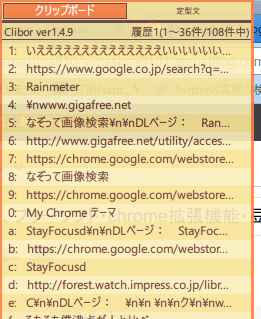
DLページ: Clibor - 窓の杜ライブラリ
クリップボード履歴管理ソフト
windowsのクリップボードは1つまでなため、新しいものをコピーすると消えてしまう・・・。
そんな悩みを解決してくれるソフト。
Ctrlキーを2回押すだけでこのウィンドウが表示されます。他のところをクリックすると消える。使い勝手も良いですね>ω<
Mac type
windowsの文字描画を綺麗に。
使い始めると、「windowsの文字きったねー!!」ってきっと思います。
まずはビフォアアフターを御覧ください。
◆適用前◆
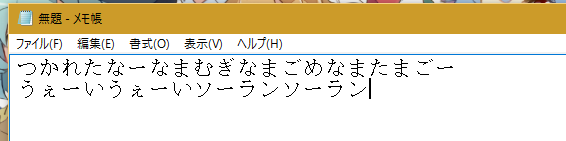
今にも死にそうな文字してる。
◆適用後◆
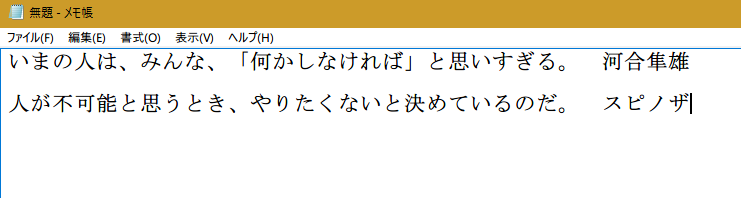
こころなしか内容まで変わっている気がする。そんくらい凄い。
もちろん、同じフォントです。元の文字でやってみると、
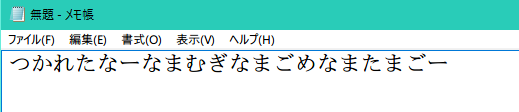
こうなんですね。フォントが同じなのはわかるでしょうか?特徴などを比較して。
ちなみに使用フォントはMS明朝。
僕はあの頃(適用前)に戻れなくなりました。 バッチリ堕ちた
最近はエラーが多いので注意。何か問題があったら、mac typeを疑うと良い。
例を上げるなら、東方天空璋でテキストの表示がおかしくなるもの等。
最前面でポーズ
DLページ:最前面でポーズの詳細情報 : Vector ソフトを探す!
指定したウィンドウを、最前面に設定できるソフト
設定はpauseボタンを一押し。僕はpauseちゃんって読んでますねー。
例えば動画編集ソフトを全画面表示で開いてるときに、エクスプローラーから数回に分けて素材を読み込む場合などに使っています。
これがないといちいち読み込むためにエクスプローラーを最前面に移動させてあげないといけなかったりして、若干面倒です。
また、最初から最前面設定でどうにも邪魔なウィンドウを、最前面解除することも可能。
Rainmeter
DLページ:Rainmeter - k本的に無料ソフト・フリーソフト
デスクトップをとにかくかっこよくしたい人に向けて!
デスクトップに、時計やカレンダーだけでなく、電源ボタンやメモリ使用率などもかっこよく表示可能。色々なバリエーションがあるよ。
チョーク系の可愛いスキンもあります。色々探してみては?
gyazo

DLページ: Gyazo - 窓の杜ライブラリ
囲むだけでスクリーンショットを撮れる!(撮るだけなら所要時間約2秒)
Ctrl+Shift+Cで速攻で起動可能。自動的にネットワーク上にアップロードされるので、そのアップロードされたページのURLを貼れば共有できる。GIFも可。
フォルダのアイコンを変更

DLページ: フォルダのアイコンを変更の詳細情報 : Vector ソフトを探す!
重要なフォルダは赤フォルダ、等の使い分けをして、より見やすく使いやすく。
たくさんフォルダがあると、目的のファイルがどこにあるかを探すのは地味に大変だったりします。
そこでこのソフトを使うとちょっとは探すのが楽になったりします。
◆オススメchrome拡張機能◆
StayFocusd

DLページ: StayFocusd - Chrome Web Store
全ての進捗ヤバイマンに贈る、サイト閲覧時間制限拡張機能
「動画見てたら1日終わってた、宿題が驚きの白さ、眩しい。」
そんなこんなで進捗がよろしくないアナタにオススメする、そんな拡張機能。絶対入れておくことをオススメする。クリエイターとか特にね。
夜○時まではブロックしないとかの機能もある。
My Chrome テーマ
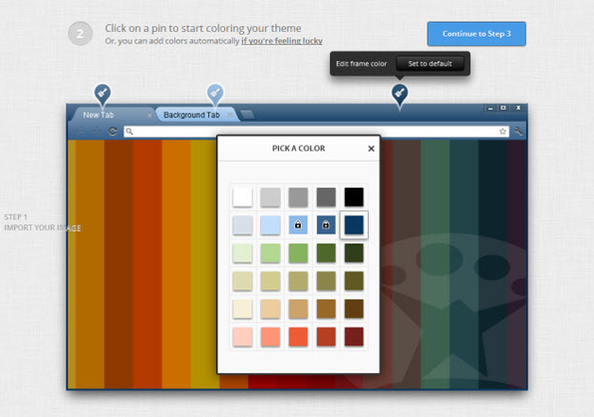
DLページ: My Chrome Theme - Chrome Web Store
chromeの新規タブページに好きな画像を設定できる。
他にもタブの色を好きな色に変えたりできる。新規タブのページって真っ白でつまんないしね。好きな萌え画像にしてニヤニヤしよう。
なぞって画像検索
DLページ: Range-selection Image Search - Chrome Web Store
Google画像検索をより素早く。囲むだけで自動検索。
検索する画像を一旦保存してから、画像検索って面倒くさい・・・面倒くさくない?
そんな悩みを解消してくれる個人的神拡張機能です。いつもGoogle画像検索を行う人はわかってくれると僕は信じてる。
OneTab
DLページ: OneTab - Chrome Web Store
タブをまとめて、後で見たい時に見れる。グループ化も可能。
簡易的なブックマークとしても利用できます。消す時はワンクリックで。
Looper for YouTube
DLページ: Looper for YouTube - Chrome ウェブストア
youtubeのループ機能をさらに改良。画質の維持も。
一応youtubeは、動画上で右クリックメニューからループを選択すればループできます。
が、次の動画へ行くとループは解除されてます。この拡張機能は前回のループ設定を引き継ぐ事ができます。(もちろんon/offの設定は可能。)
さらにループ範囲なども設定可能。
そして、この拡張機能はその他に、デフォルトの画質を設定できます。
HD画質で全て見たいのに、最初の段階では480pだからいちいち画質設定をする、なんて事がなくなりますのでぜひぜひ。
◆その他豆知識など◆
仮想デスクトップ
仮想デスクトップについて pic.twitter.com/sWIcdLOZmH
— しましま (@simasina_miuti) 2017年1月6日
一つの画面で複数のデスクトップを。
windows10はこの仮想デスクトップ機能が強い。win10サイコー!!
右のデスクトップに行くなら「Ctrl+windowsキー+右カーソルキー」ですぐに移動。
何が便利かというと、
- 各ソフトを全て全画面で使用できる。切り替えも楽。
- 1のおかげで、ウィンドウのサイズ調整とかをそこまでしなくて良い。
- そして移動がかっこよくない??これ!!やべぇ!!win10サイコー!!
◆設定方法◆
タスクバーのタスクビューボタンを押して

右下の新しいデスクトップを作成ボタンを押す。おしまい。
作りまくって「Ctrl+windowsキー+右カーソルキー」で移動しまくるとくっそ楽しいです。オススメです。これのためにあります。
winキー+tab(タスクビューのショートカットキー)
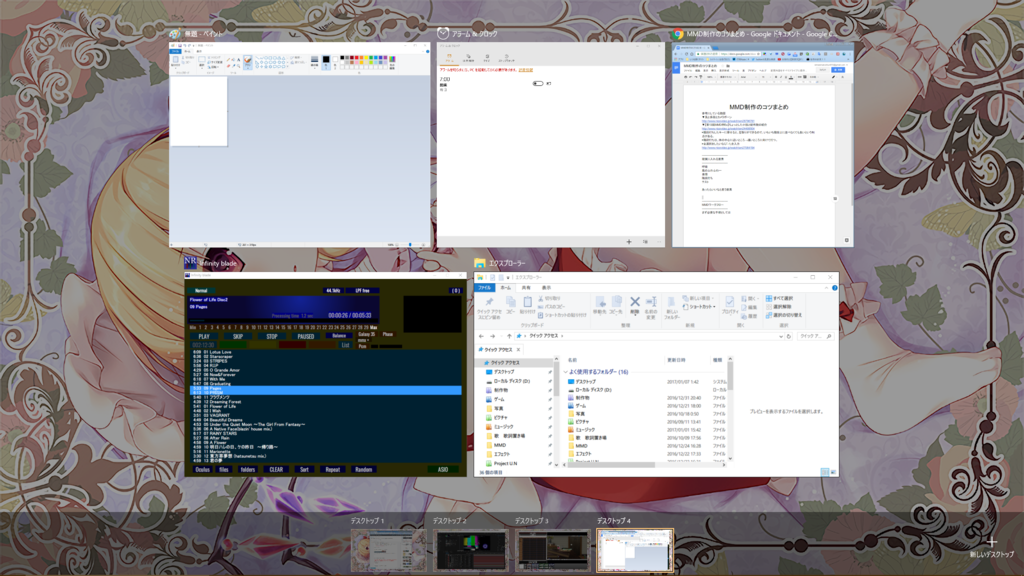
ウィンドウがゴチャゴチャしてきた時に選択が楽に。
選択は左クリック、ウィンドウを消すならマウスホイールクリック。
ドラック&ドロップで各仮想デスクトップにウィンドウを移動できるよ!
地味だが慣れたらクッソ便利シリーズ優勝ですよ。
ゲーミングマウスのススメ。
別にゲームやらねーよって人にもオススメします。
僕が使っているゲーミングマウスはコチラ。
G300s
お値段なんと2,258円!!(※ステマではないです)

以外に安い・・・。普通のマウスが1000円くらいですからね。
(尚100均はあまりオススメしません。)
別にマウスの感度が良いからオススメするとかではなく、右手でもショートカットが行えるからなんです。
ボタンの有無って大事です。なぜもっと早く使わなかったと後悔しています。
試しにタブの操作をマウスだけでやってみました。
タブの操作 pic.twitter.com/pINZYGYkvn
— しましま (@simasina_miuti) 2017年1月6日
どうでしょう?
左手のショートカットキーだと、2ボタン押さなきゃいけないですが、それが1クリックで済みます。
ショートカットの割当はこちら。
(専用設定ソフトウェアもついてきます。わかりやすく設定できる!)
ブラウザの戻るボタンも1クリックでできるんですよ。動画内ではやっていませんが。
いちいち左上にマウスを移動させてブラウザバックが馬鹿らしくなってきますよ。ホント~に。
そしてコレ、ソフトごとに設定の切り替えが可能なのも素晴らしい。
要は、ブラウザを使用時は上の設定。動画編集では再生ボタンや次フレームへの切り替え。エクスプローラーの戻るボタンなどもショートカット可能です。自動切り替えです。
これで2,258円、普通より1000円ちょっとだけ高いのは、総合的に見て安いと僕は見る。
どうでしょう?今使っているマウスが壊れたらぜひ買ってみては?
Logicoolはサポートが手厚い企業でもありますしね。保証は2年と、長いです。

LOGICOOL オプティカル ゲーミングマウス G300s
- 出版社/メーカー: ロジクール
- 発売日: 2015/03/06
- メディア: Personal Computers
- この商品を含むブログを見る
Tweet deck
よ う こ そ ツ イ ッ タ ー 沼 へ。
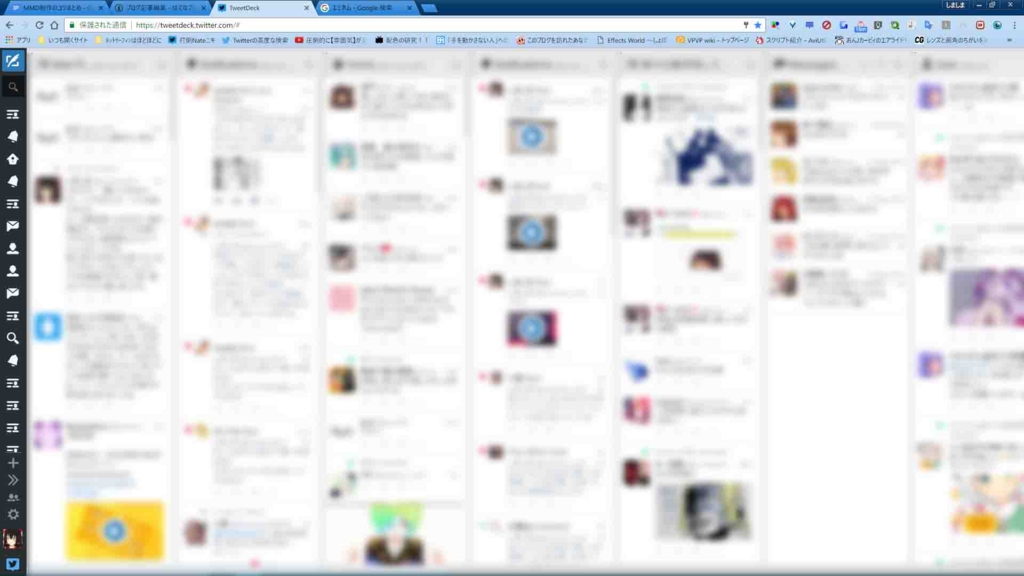
これ全部タイムラインです。ええ。タイムライン。楽しいぞー()
TweetDeckは縦長のタイムライン(以下TLと略します。)が、いくつも横並びになってるんですね。
1番左のTLは「閲覧メインアカウント用タイムライン」
2番目は通知用
3番目はフォローしてる人の全員
ってな感じに使い分けています。
あとは絵師さんのリストとかね?お陰で飽きることがないです。
複数のTLを見ることに特化しているサイトなので、よければどうぞ。
Googleドキュメントシート・スプレッドシート・スライド
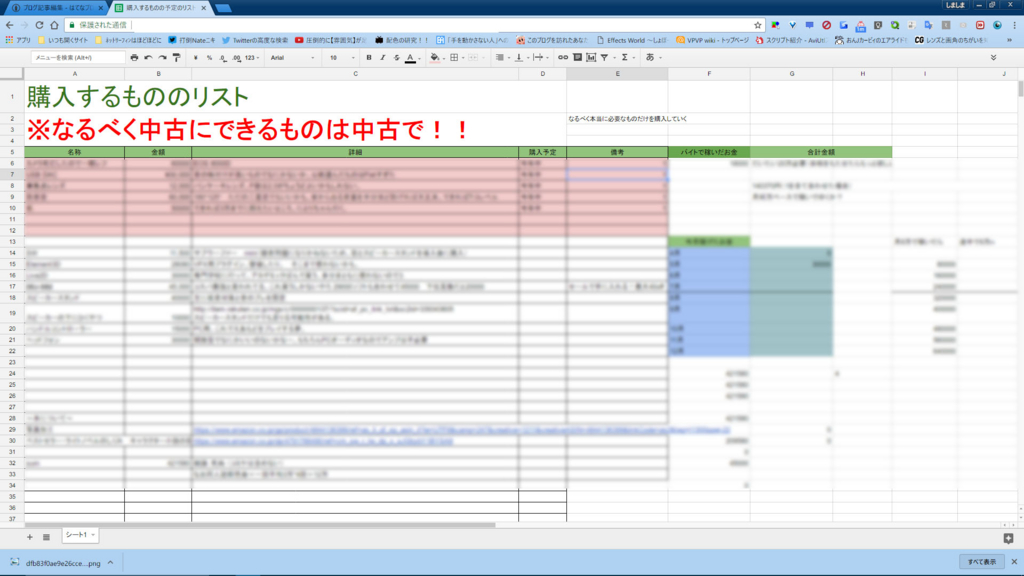
驚きなのは無料に加え、ほぼ同等の性能を持っていることです。
若干図形関係の挿入が弱いかな?とは思いますが。
正直個人で使うのならば、これで十分だと僕は思います。
それにオンライン編集方面がWordやExcelに比べ強い。要はネット上でこのサービスは使えるので、共有URLを渡せば、複数人が同時に同じファイルを編集できるんですよ。神ツールです。
(予定表とかを同時に編集できる。前の人が書き込み終わるのを待たなくて良いということ。)
ofice系のソフトは3万ほどしますしね・・・・。
ちょっと使うだけなのに3万は・・・っていう人にうってつけ。
以上となります。
「読んで良かった」とか「へーこんな機能・ソフトあんのか」など新しい発見をできたなら幸いです。
わからない事などございましたらTwitterまで!>ω<
Twitter:@simasima910
AEプラグインまとめ(主要なものまとめ)
はじめに
自分用のまとめと思っていいです。
Plexus
価格:28080円
パーティクル系のプラグイン。
一応AviUtlにもこのパーティクルの仕組みと似たようなものはあるのでそちらで対応してもいいけどやっぱ欲しくなってしまう(
なお、自由度はこちらの方が高いので余裕がでてきたら購入する予定。
(エクスプレッションでシェイプの丸とブラシアニメーションで作る線を連動させればできないこともないがまず死亡する。)
Element3D
価格(単品販売):28080円
Hey!What up!!の人の会社が出してるやつ。
プラグインの中では多分一番有名かもしれない。(あくまでなんとなく。)
「After Effects で、本気の"3DCG"を!」とは言っているものの本格3Dソフトには勝てなかったみたい。このプラグインを入手したら結構マテリアル的な面でやれる事が増えるのでぜひとも手に入れておきたい。
ぶっちゃけ2万円でこのクオリティのものが手に入るような今の時代は恐ろしいなと思う。
マテリアルは自作も良いけど、セットで売っているのでついでに購入するのもいいかもしれない。(後々購入する方がよさげ。)
Trapcode Suite
価格(アカデミック):70200円
Trapcode Suite 13はいくつかのプラグインがセットになっているものでこれ自体はプラグインではない。
以下が収録されているプラグインである。
(個別購入可能)
Particular
価格(単体):28080円
AEでおそらく最強のパーティクルプラグイン。
標準AEとは比べ物にならないようなパーティクルを扱える。
Tao
価格(単体):¥6,910円
パスにそってジオメトリを作成することができる。
チュートリアルは見たが割と単純な構造な気がする。
パスの形の種類を選択して複製したり先端部分につれて細くなったりさせるなど。
Shine
価格(単体):¥6,910円
名前は煽りではないです。シャインだと思います。
要はLight burstの上位互換みたいなもの。
OFやKnoll Light Factoryと似てるんだけど、使い分け方がいまいちわからないんですよね。
レンズフレアを特に注目させて見せたいならOFなどをつかっていけばいいのかな。
Mir
価格(単体):¥6,910円
こちらはポリゴンメッシュをつかっていろいろグニャグニャさせたりする系。
曲げたり、歪めたり、ディスプレイスメントマップを使って好みのシェイプに変形することが可能(引用)
メッシュをレースのような透けた形状にすることができたり、流れるようなポリゴン臭がするような質感にしたりといろいろなやり方ができる。
これを利用してスケールを大きくしまくれば吹っ飛ぶように見えて軽く爆発する不思議なパーティクルっぽいものを作れるかもしれない。
Sound Keys
価格(単体):14,040円
サウンドのスペクトルからキーフレームを作成してくれる非常に便利なもの。
例えばドラムとかからキーフレームを作成したり..。つまり、他のエフェクトと組み合わせることによって、(というかそれ前提だが)音に合わせてキューブがスケールを変えていくなどの表現ができたりすると思う(あくまで予想)
Particular などの相性はやはりいいらしい。
個人的にはTwitchやOFなど、まあいろいろやってみたい表現がかなーりある。
でもそればっかやってると飽きられちゃいますね..(
3D Stroke
価格(単体):12600円
3Dでストロークを描くことができる。
・・・単純。
パスを元にラインを生成するので、絵や文字を描くていくようなイメージが作成可能。
他にも複製させておいたりするのも楽しそう
Echospace
価格(単体):12600円
Echospace は、様々なオブジェクトを1クリックで好きな数だけコピー(複製)し、自由に配置、アニメートすることができるエコーエフェクト(クローン+タイムリップ リング効果)です。(まるまる引用)
モーショングラフィックスとかに少し使えそうだけどチュートリアルなどを見る限り少しワンパターンに近いような..。
パーティクルのような使い方もできるっちゃできる。
Form
価格(単体):12600円
After Effectsで、OBJの3Dモデル、3Dシークエンスから3Dパーティクルを生成できる、座標軸(グリッド)ベースの3Dパーティクルソフトです。
文字を複数の球に変換していくやつとかできたりする
Horizon
価格(単体):12600円
要はシームレスなスカイドーム。AEのなんかスカイドームのアレとは少し違う。
・・・でもこれ使う機会そんなないと思うぞ..
Lux
価格(単体):12600円
Trapcode Lux は、After Effects にて可視光線の光影をシミュレートします。スモーク越しのスポットライトや、霧の中を突き進むサーチライトなど、「見えないはずの光」が見えるシーンを美しく演出します。
らしい。あと
2D平面レイヤーに美しくライティング
コンポジションと同サイズの2D平面レイヤーに Lux を適用するだけで、自動的にその位置、色をはじめとする属性を標準のライトから取得しそれらを反映したレンダリングや視覚化を行います。Lux を使うことによって、After Effects のライトが、とてもリアルなものに進化します。
らしいです。影を見たところ半影とかかかったりしてましたね。
Starglow
価格(単体):12600円
その名の通り星形のグローエフェクトって感じ。
クロスブラーを45度斜めに加算でいくらか重ねがけしたらこれと似たようなことになりそう。
-------------------------------------------------------------------------------------------------
ここまでがTrapcode Suite
-------------------------------------------------------------------------------------------------
Optical Flares
価格(プリセット全部込み):23,320 円
レンズフレアといえばこれ。
面倒な自作レンズフレアを簡単に作れる。
プリセット全部買うと5000円くらい違ってくる。
Knoll Light Factoryというレンズフレアプラグインもあるけど評判的にはOpticalの方が良い。価格も安価。
Twitch
価格(プリセット全部込み):6,480 円
6つのオペレーター(ブラー、カラー、ライト、スケール、スライド、タイム)が作る効果をランダムにシンクロさせ、コマ落ち、フラッシュ、残像などの効果を作成するビジュアルエフェクト
まあ画面ガンガン揺らしたりするやつ。
Newton
価格(プリセット全部込み):35,200 円
Newton は、After Effects で物理シミュレーションを実現する、2D物理エンジンプラグインです。After Effects コンポジションの各2Dレイヤーに重力を加え、落ちる、ぶつかる、跳ねる、転がる、止まるなど、現実世界と同じリアルな動きの物理アニメーションを自動作成できます。
そのまんま。
ちなみに物理シミュレーションを適用した2Dレイヤーを、CS6のレイトレース3D機能を使った3Dレイヤーに変換すれば面白いことができる。
文字とかの動きとか面白いかも。
Sapphireは値段的に現実的ではないので抜きました。
AutoSway
価格(プリセット全部込み):5,610円
今思っていることなどについて勢いで書いてみる。
特に考えていないで勢いで書いてしまってます。
結構暗い、自分の事だけの話なので..
ぶっちゃけいろんなことに対してよくなんだかよくわからなくなりました。
今思っている中ではやっぱり自分は何もできん役立たずなのかな、というような感じです。実際にそうだと思ってます。
もともと自分は小学校から人より行動するスピードが遅い、またその物事をこなす質がいつも低かったです。
また人に比べてものすごく忘れてしまうことが多くて、困り果てました。
多分小学校の時とかにいじめられたり友達がめちゃくちゃ少なかったのもこれが原因だったのかなと考えています。
もともとコミュ障ではありましたが多分上記のいじめとかのせいでさらに加速したのかも(
頭もいろいろとおかしいんじゃないかな。
結構性格も最低だとは自覚しているので。
そんな自分はもっともっと努力をすべきです。
でもやっぱりそれが結果につながらないことが多すぎて結局俺のした努力は何になったんだ..ってなることが多いけど。努力が足りないだけか?
俺は一つのことに集中してしまうと周りが見えなくなってしまって..
失敗の原因は他にもいろいろあるけど、だいたい上のやつも主な原因。
自覚はしているんですけど本当に失敗します。なのでそんな自分を殺したいです。
思いたくはないですが要は使えない奴です。
もう嫌になって現状を全て投げ出して楽しいことだけやってたいとはやっぱり思うのですが、それじゃただの逃げで..
それまで俺に協力してくれた人たちがなんも意味なかったことになるから嫌です。
とか言いつつも、最近学校ではよくわからないけどまぁ投げやりな行動を多くとって結果迷惑かけていたりする時もあります。だからといってそんな事をしていい理由には全くなっていないですが。
話は大きく変わるんですけど、今まで生きてきて感謝しても感謝しきれない人達がたくさんいて..
それは友人だったり家族だったりネットのみんななり、いろいろなんですが..
ありがとうじゃ物足りないと感じるくらいです。
だいたいそれは俺に居場所をくれた機会をくれた人が多いです。
俺は書いたとおり居場所と呼べる場所が家くらいしかなくていつも弟と一緒に遊んでいることが多かったです。それはそれでいいんだけどちょっと寂しかったりもしました。
その時の学年にもよったのですが、学校では同じクラスに友達いなくて、学校では俺をゴミみたいに嫌がる人が一部いて普通に学校行きたくありませんでした。キメェなとかカスとか言われたら普通ぶっ殺したくなるっしょ。カスだけど。
とりまそこらへんは置いておきましょう。
俺に仲良く話しかけてくれる人にほんと感謝してます。ありがとう。
結局何が言いたいか、というのはないです。
ただちょっと吐きたかったり言いたかっただけかな。
結局できなさすぎて辛いから言いたかっただけです。自分勝手でやっぱり笑えますね。
とりあえず終わりです。